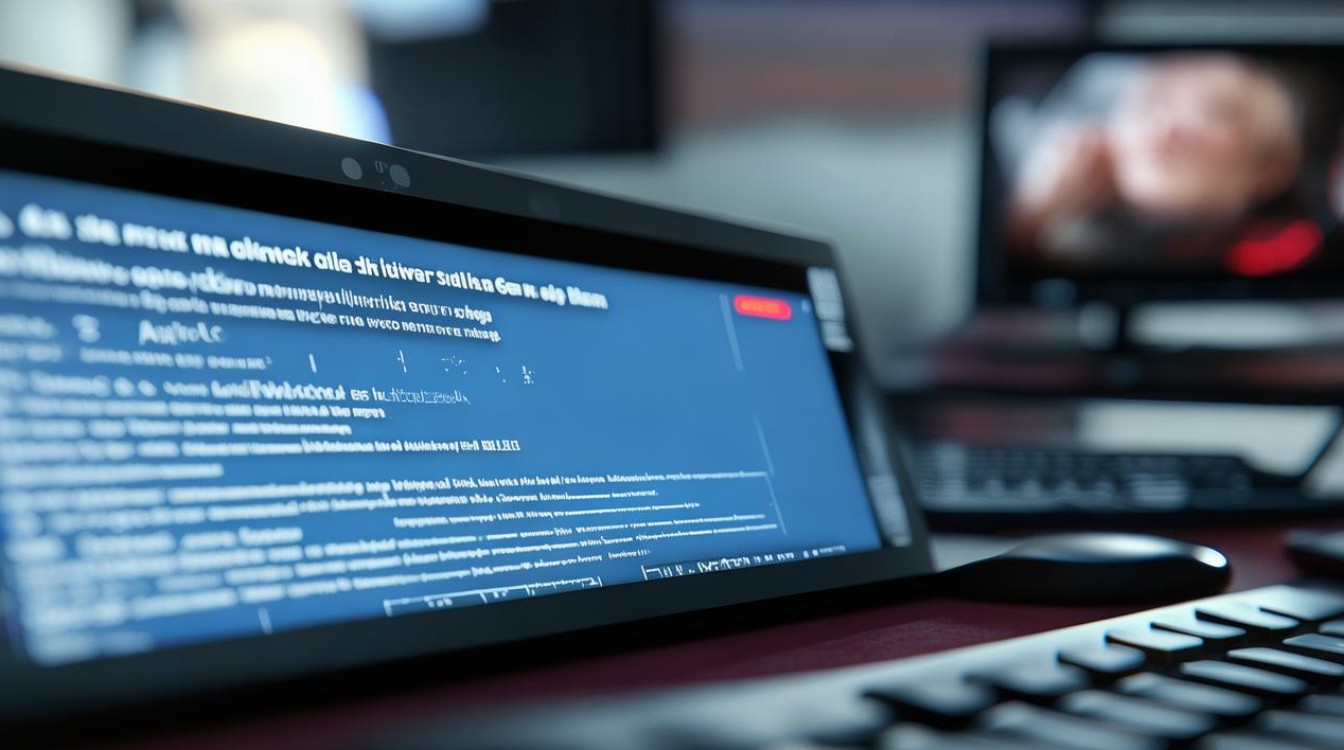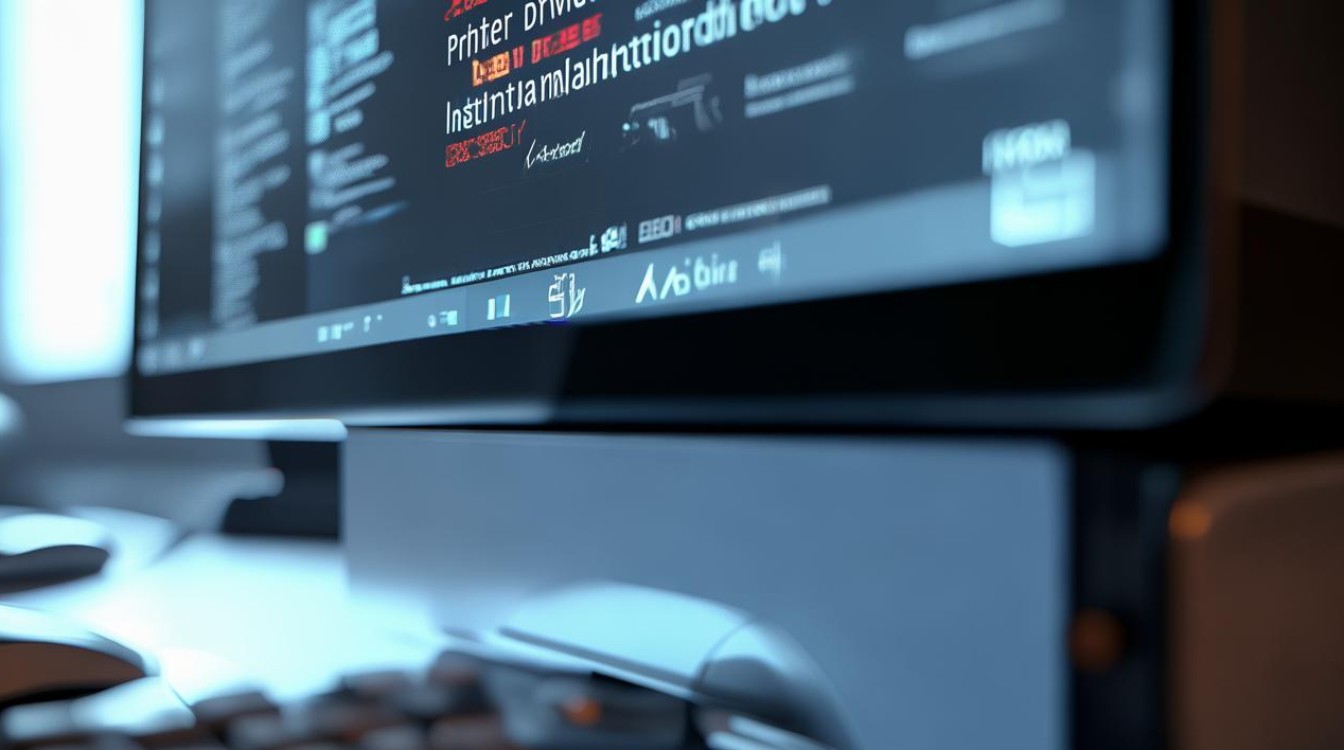无法安装ghost系统
shiwaishuzidu 2025年4月26日 12:18:55 系统 7
无法安装ghost系统可能是镜像文件损坏、硬盘模式不兼容、分区表错误或系统引导问题。
常见原因及解决方法
| 问题类别 | 具体原因 | 解决方案 |
|---|---|---|
| 镜像文件问题 | 文件损坏或不完整:下载过程中断、存储介质故障可能导致GHO文件损坏。 MD5校验失败:文件被篡改或传输错误,导致哈希值不符。 |
重新下载镜像:从官方或可靠来源获取,推荐使用迅雷、IDM等工具确保完整性。 校验MD5值:使用HashTab、FCS等工具核对下载文件的MD5/SHA1值。 避免解压错误:在本地硬盘直接解压ISO文件,减少U盘传输导致的损坏。 |
| 硬件兼容性问题 | UEFI与Legacy模式冲突:新机型默认启用UEFI安全启动,Ghost工具可能被拦截。 厂商锁定:如联想主板嵌入OEM验证信息,阻止非官方镜像安装。 |
关闭安全启动:进入BIOS设置,将Secure Boot改为Disabled。 改用Legacy模式:部分机型需调整启动模式为CSM(兼容模式)。 使用原版分区:通过Windows安装盘重新分区,绕过厂商限制。 |
| 软件环境问题 | 磁盘分区错误:未激活主分区、存在残留数据或MBR损坏。 虚拟机兼容性:VMware未配置IDE控制器或磁盘格式不匹配。 |
检查分区状态:使用DiskGenius重建MBR,确保C盘为活动分区。 虚拟机设置:在VMware中选择“IDE硬盘”,并加载USB设备支持。 清理引导记录:通过命令行(如 bootrec /fixmbr)修复引导。 |
| 操作流程问题 | PE系统兼容性差:某些Ghost版本依赖特定PE环境,导致部署失败。 中断安装过程:断电、拔出U盘等操作可能中断写入。 |
更换PE工具:尝试WinPE++、优启通等高兼容性PE系统。 保持电量充足:笔记本安装时连接电源,避免安装过程中断电。 |
品牌机型特殊问题
-
惠普/戴尔等品牌机:预装系统可能锁定引导,需通过以下步骤解决:

- 进入BIOS禁用“快速启动”(Fast Boot);
- 删除原有恢复分区(如Recovery Partition);
- 使用DiskGenius格式化全盘后重装。
-
联想电脑:需使用GHOST 11.5以上版本,或通过原版系统重新分区再安装Ghost镜像。
进阶排查工具
| 工具名称 | 用途 | 使用场景 |
|---|---|---|
| MemTest64 | 内存检测 | 排除因内存条故障导致的安装崩溃 |
| CrystalDiskInfo | 硬盘健康度扫描 | 检查硬盘是否存在坏道或寿命临近 |
| EasyBCD | 引导修复 | 修复双系统或UEFI启动问题 |
数据安全与预防建议
- 备份重要数据:使用EaseUS Todo Backup或系统自带备份功能,避免操作失误导致数据丢失。
- 定期校验镜像:存储镜像时采用VeraCrypt加密,防止文件被篡改。
- 优先测试环境:在VMware中模拟安装,确认镜像无误后再部署到物理机。
FAQs
Q1:为什么Ghost系统安装后无法进入桌面?
A1:可能原因包括驱动不兼容、系统服务未优化或用户配置文件损坏,可尝试以下步骤:
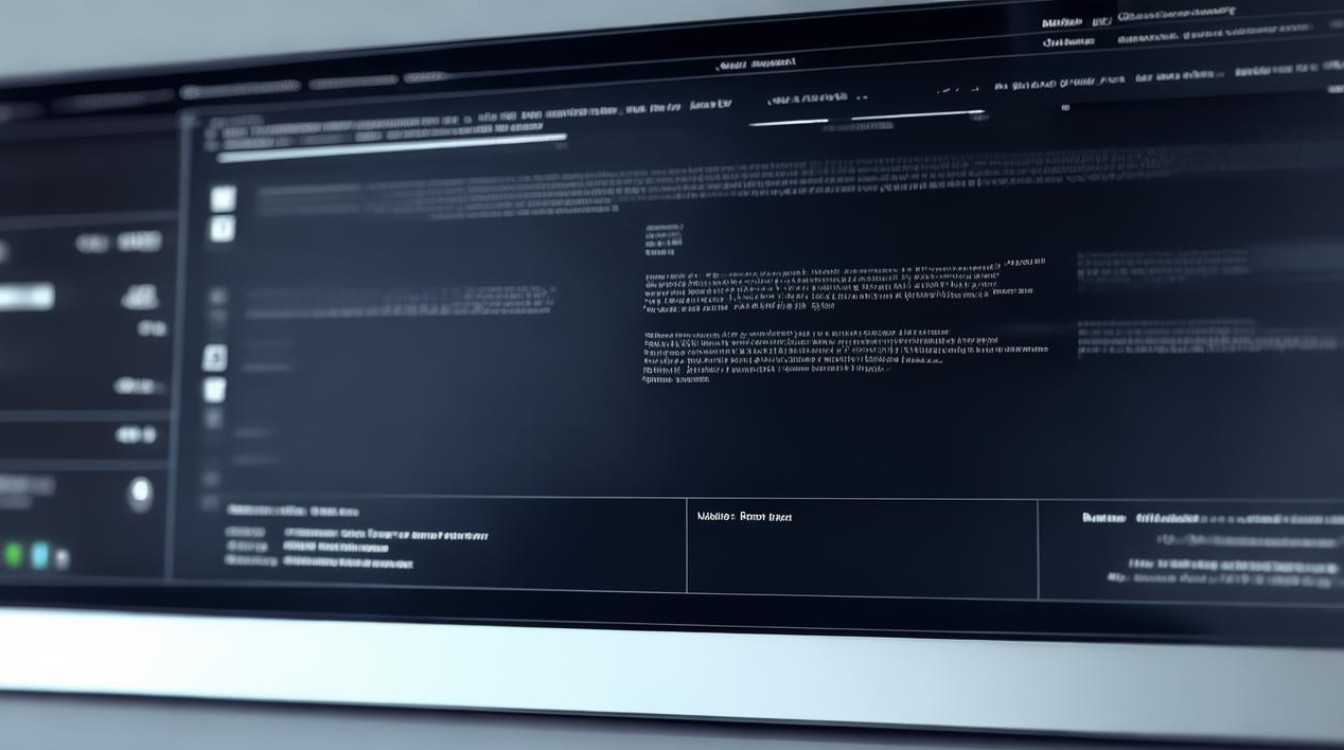
- 进入安全模式卸载显卡/网卡驱动;
- 使用SFC /SCANNOW命令检查系统文件完整性;
- 重新部署系统并跳过OOBE(首次开机设置)。
Q2:如何在UEFI模式下成功安装Ghost系统?
A2:关键步骤如下:
- 在BIOS中关闭Secure Boot和雷电接口支持;
- 使用支持UEFI的PE工具(如微PE)加载Ghost镜像;
- 手动修复引导记录(如BootICE修复ESP分区)。